Votre installation Debian Linux peut inclure plusieurs versions de python et donc également plusieurs exécutables binaires python, et il est possible de changer la version de python utilisée par le système.
Dans ce didacticiel, vous verrez comment installer plusieurs versions de python, et changez la version de python sur Debian en utilisant le update-alternatives python commande. Consultez les sections ci-dessous pour savoir comment procéder.
Dans ce didacticiel, vous apprendrez :
- Comment installer plusieurs versions de Python
- Comment changer la version de Python sur Debian

| Catégorie | Exigences, conventions ou version du logiciel utilisée |
|---|---|
| Système | Debian Linux |
| Logiciel | Python |
| Autre | Accès privilégié à votre système Linux en tant que root ou via le sudo commande. |
| Conventions | # - nécessite que les commandes linux données soient exécutées avec les privilèges root soit directement en tant qu'utilisateur root, soit en utilisant sudo commande$ – nécessite que les commandes linux données soient exécutées en tant qu'utilisateur normal non privilégié |
Installer Python sur Debian
De nombreuses versions différentes de Python sont disponibles. Les deux que la plupart des développeurs souhaitent probablement installer, et qui sont disponibles dans les dépôts par défaut de Debian, sont les dernières versions de Python 2 et 3. Ces commandes ci-dessous peuvent être utilisées pour les installer.
Installez Python 2 sur Debian :
$ sudo apt install python2
Installez Python 3 sur Debian :
$ sudo apt install python3
Quelle version de Python est-ce que j'utilise ?
Vous pouvez exécuter le ls suivant commande pour savoir quels exécutables binaires python sont disponibles sur votre système :
$ ls /usr/bin/python* /usr/bin/python /usr/bin/python2 /usr/bin/python2.7 /usr/bin/python3 /usr/bin/python3.4 /usr/bin/python3.4m /usr/bin/python3m
Pour vérifier quelle est votre version de python par défaut, exécutez :
$ python --version Python 2.7.8
Si cette commande ne fonctionne pas, essayez avec python3 commande à la place :
$ python3 --version
Modifier la version de python par utilisateur
Pour changer une version de python par utilisateur, il vous suffit de créer un alias dans le répertoire personnel de l'utilisateur. Ouvrez ~/.bashrc fichier et ajoutez un nouvel alias pour modifier votre exécutable python par défaut :
alias python='/usr/bin/python3.4'
Une fois que vous avez effectué la modification ci-dessus, reconnectez-vous ou sourcez votre .bashrc fichier :
$ . ~/.bashrc
Vérifiez votre version de python par défaut :
$ python --version Python 3.4.2
Modifier la version de python à l'échelle du système avec update-alternatives python
Pour changer la version de python à l'échelle du système, nous pouvons utiliser update-alternatives commande Python. Connectez-vous en tant qu'utilisateur root, listez d'abord toutes les alternatives python disponibles :
# update-alternatives --list python update-alternatives: error: no alternatives for python
Le message d'erreur ci-dessus signifie qu'aucune alternative python n'a été reconnue par update-alternatives commande. Pour cette raison, nous devons mettre à jour notre table d'alternatives et inclure à la fois python2.7 et python3.4 :
# update-alternatives --install /usr/bin/python python /usr/bin/python2.7 1 update-alternatives: using /usr/bin/python2.7 to provide /usr/bin/python (python) in auto mode # update-alternatives --install /usr/bin/python python /usr/bin/python3.4 2 update-alternatives: using /usr/bin/python3.4 to provide /usr/bin/python (python) in auto mode
Le --install prend plusieurs arguments à partir desquels elle pourra créer un lien symbolique. Le dernier argument a spécifié sa priorité signifie que si aucune sélection manuelle d'alternative n'est effectuée, l'alternative avec le numéro de priorité le plus élevé sera définie. Dans notre cas, nous avons défini une priorité 2 pour /usr/bin/python3.4 et par conséquent le /usr/bin/python3.4 a été défini automatiquement comme version python par défaut par update-alternatives commande.
# python --version Python 3.4.2
Ensuite, nous pouvons à nouveau lister toutes les alternatives python :
# update-alternatives --list python /usr/bin/python2.7 /usr/bin/python3.4
À partir de maintenant, nous pouvons à tout moment basculer entre les versions alternatives de python répertoriées ci-dessus en utilisant la commande ci-dessous et en entrant un numéro de sélection :
# update-alternatives --config python
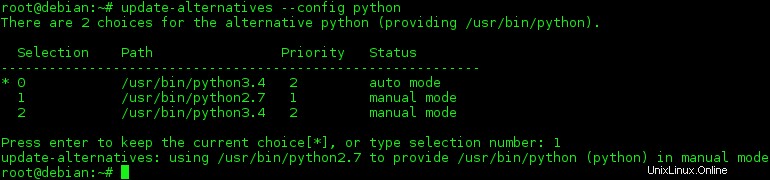
# python --version Python 2.7.8
Annexe
Si nous n'avons plus la version python alternative installée sur notre système, nous pouvons supprimer ses update-alternatives référencement. Par exemple supprimons la version python2.7 :
# update-alternatives --remove python /usr/bin/python2.7 update-alternatives: removing manually selected alternative - switching python to auto mode update-alternatives: using /usr/bin/python3.4 to provide /usr/bin/python (python) in auto mode